Како инсталирати апликацију на иТунес на иПхоне-у
ИОС уређаји су изванредни, пре свега, велики избор квалитетних игара и апликација, од којих су многе ексклузивне за ову платформу. Данас ћемо погледати како инсталирати апликације за иПхоне, иПод или иПад путем иТунес-а.
Програм иТунес - популаран рачунарски програм који вам омогућава организовање рада на рачунару са свим доступним арсеналом Аппле-уређаја. Једна од карактеристика програма је преузимање апликација и затим инсталирање на уређај. Овај процес ћемо детаљније размотрити.
Како да преузмем апликацију преко иТунес-а?
Пре свега, погледајте како да преузмете жељене апликације на иТунес. Да бисте то урадили, покрените иТунес, отворите одељак "Апликације" у горњем левом делу прозора, а затим идите на картицу "Апп Сторе" .

Када се налазите у продавници апликација, пронађите апликацију (или апликације) за коју сте заинтересовани, користећи сакупљене колекције, траку за претрагу у горњем десном углу или на врх апликација. Отвори. У левом делу прозора, одмах испод иконе апликације, кликните на дугме "Преузми" .
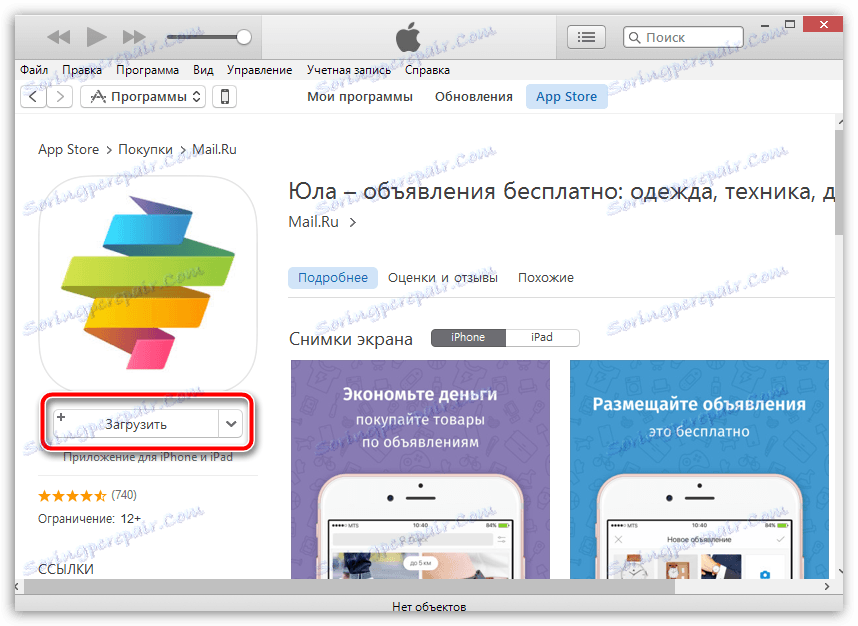
Апликације које су учитане у иТунес-у биће приказане на картици "Моји програми" . Сада можете ићи директно у процес копирања апликације на уређај.

Како могу да пренесем апликацију са иТунес на иПхоне, иПад или иПод Тоуцх?
1. Повежите свој гаџет са иТунес помоћу УСБ кабла или Ви-Фи синхронизације. Када је уређај дефинисан у програму, у горњем левом делу прозора кликните на икону минијатурног уређаја да бисте прешли на мени за управљање уређајем.
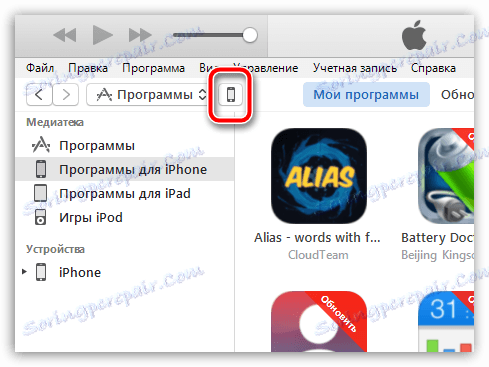
2. У левом окну прозора идите на картицу "Апликације" . Одабрана партиција ће бити приказана на екрану, која се може визуелно поделити на два дела: на левој страни ћете видети листу свих апликација, а на десној страни ћете видети радне површине вашег уређаја.
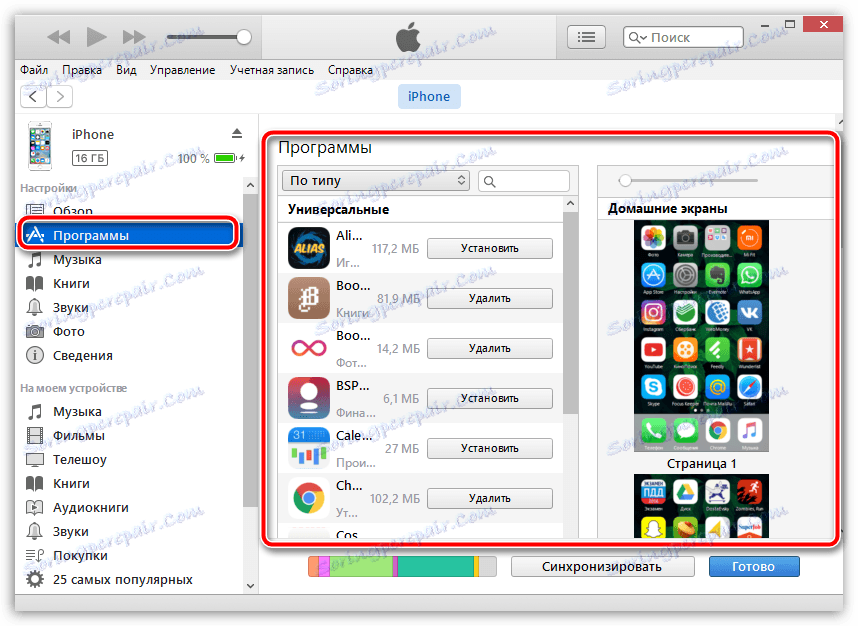
3. На листи свих апликација пронађите програм који желите да копирате у свој гаџет. Насупрот томе, то је "Инсталл" дугме, које морате одабрати.
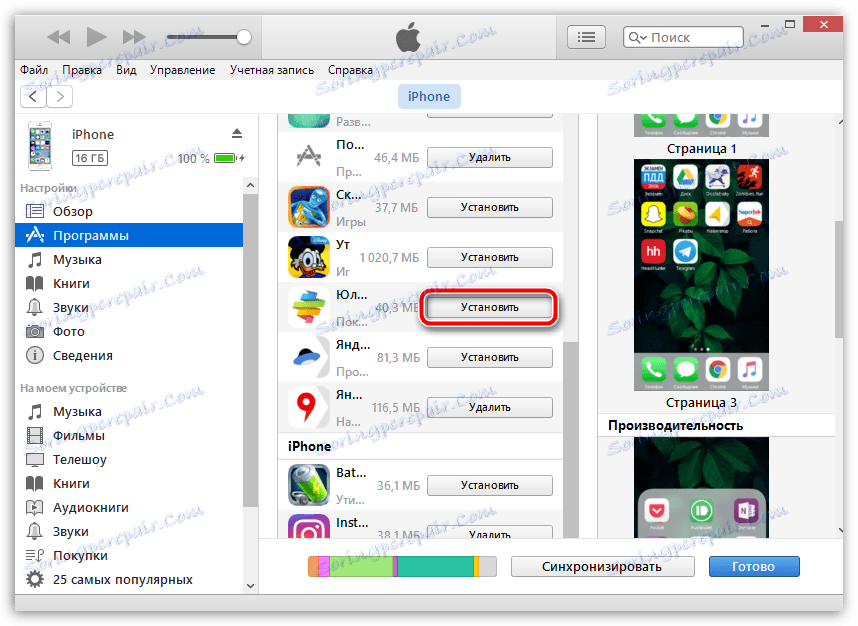
4. Након тренутка, апликација се појављује на једној од десктоп рачунара вашег уређаја. Ако је потребно, можете га одмах преместити у жељени фолдер или било коју радну површину.
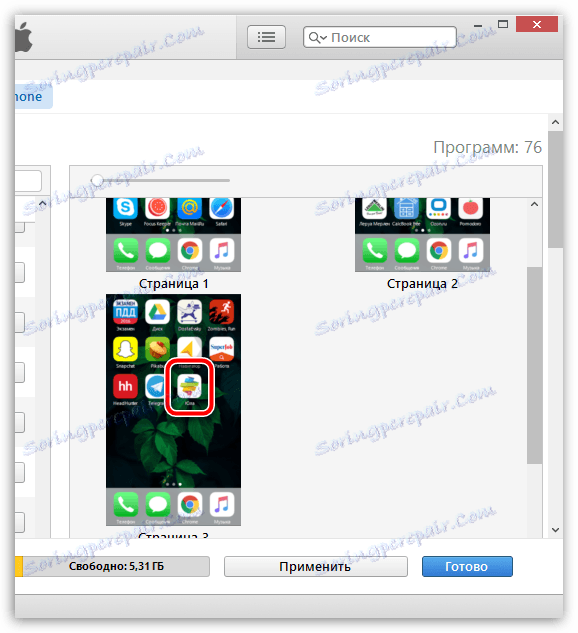
5. Остаје да се покрене синхронизација у иТунес-у. Да бисте то урадили, кликните на дугме "Примени" у доњем десном углу, а затим, ако је потребно, на истом подручју кликните на дугме "Синхронизирај" који се појављује.
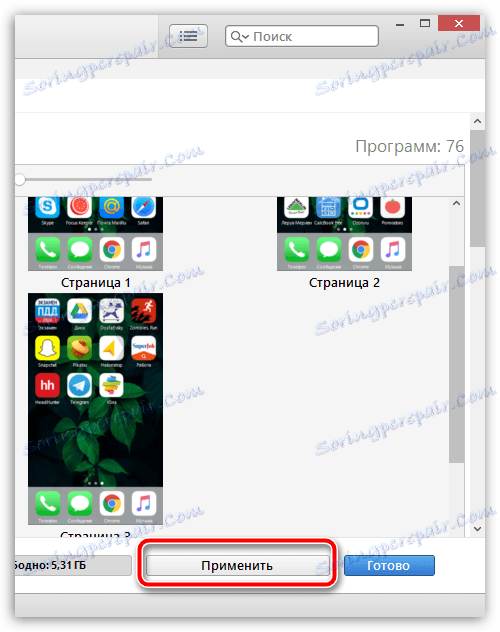
Када се синхронизација заврши, апликација ће бити на вашем Аппле гаџету.
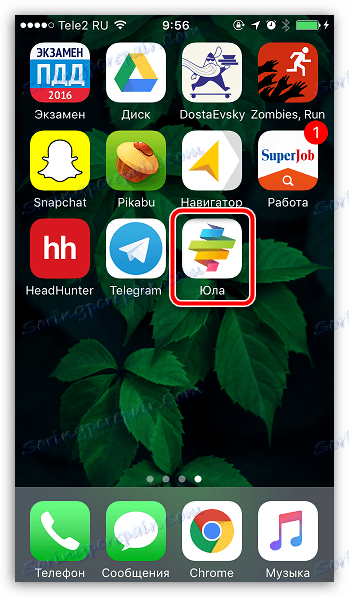
Ако и даље имате питања о томе како да инсталирате апликације преко иТунес на иПхоне-у, поставите питања у коментаре.